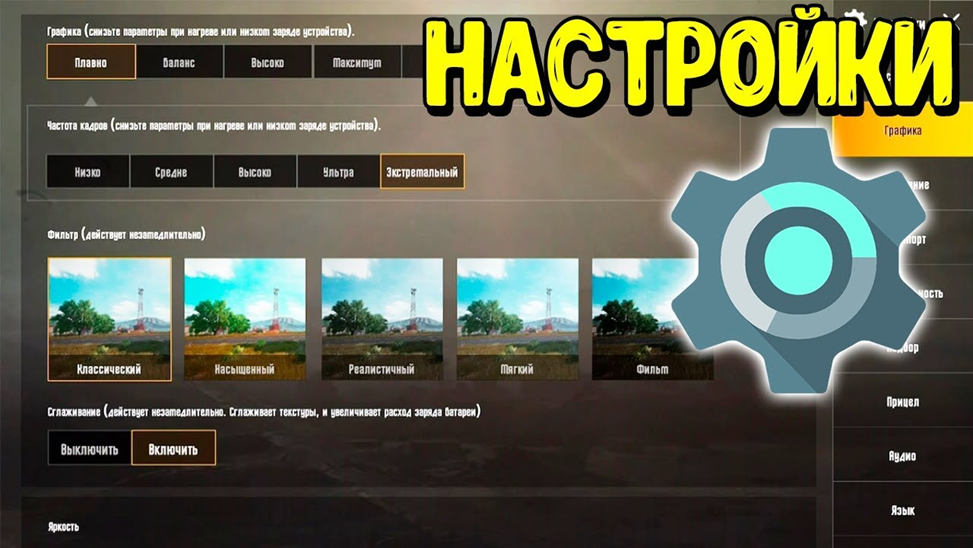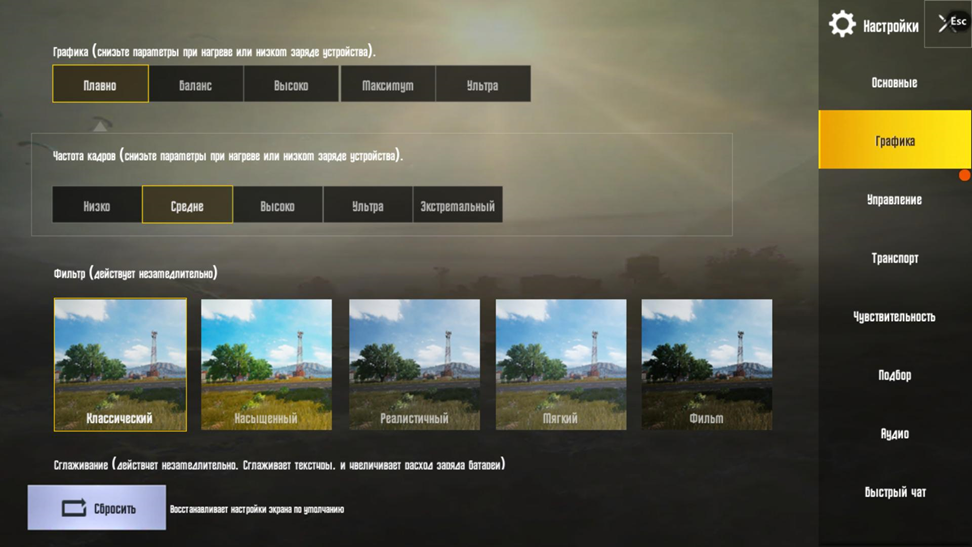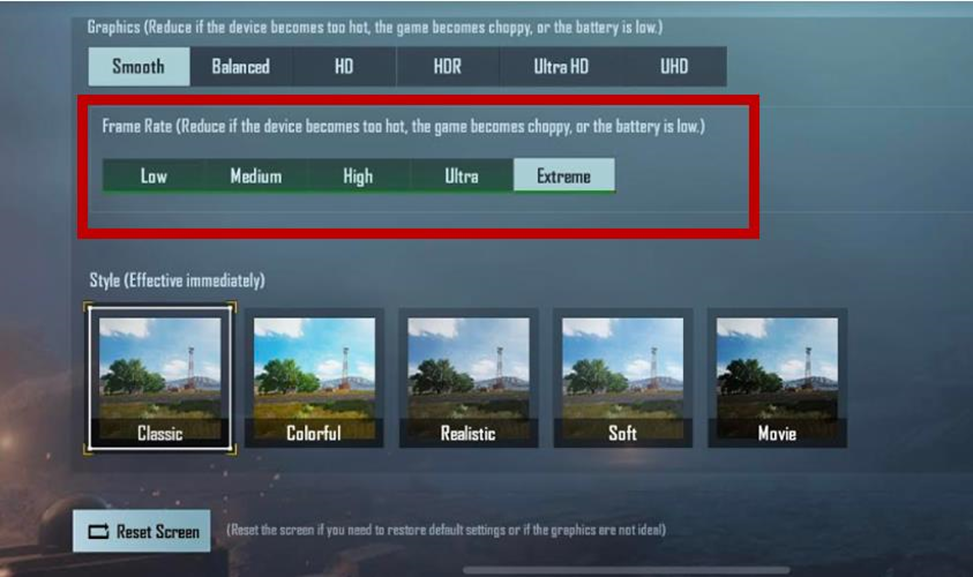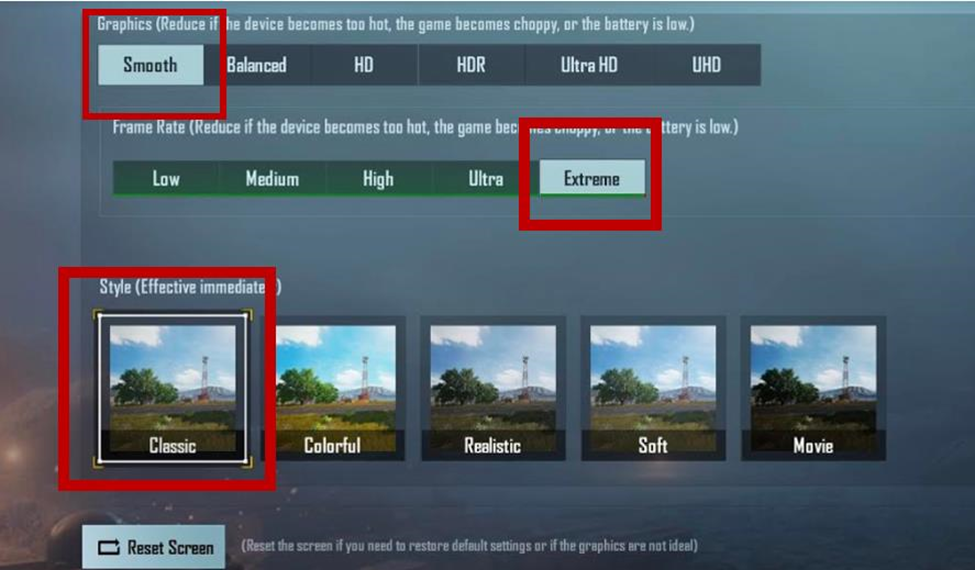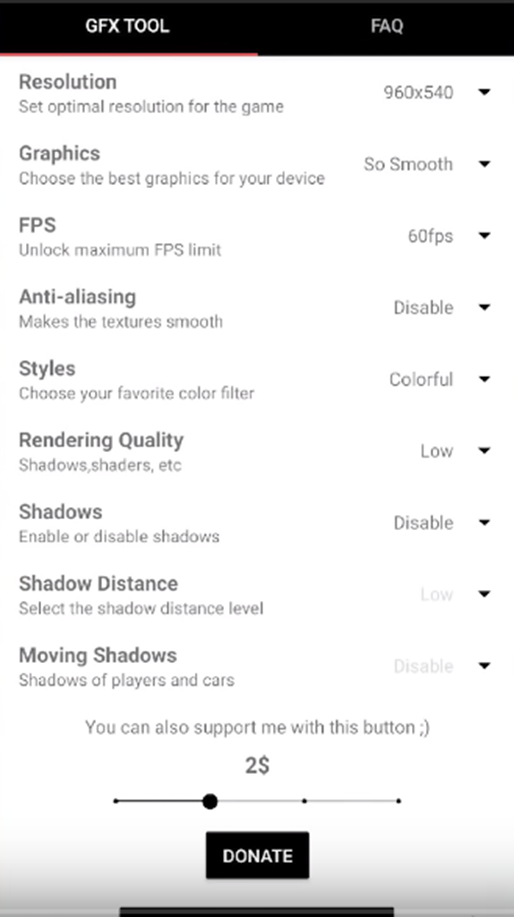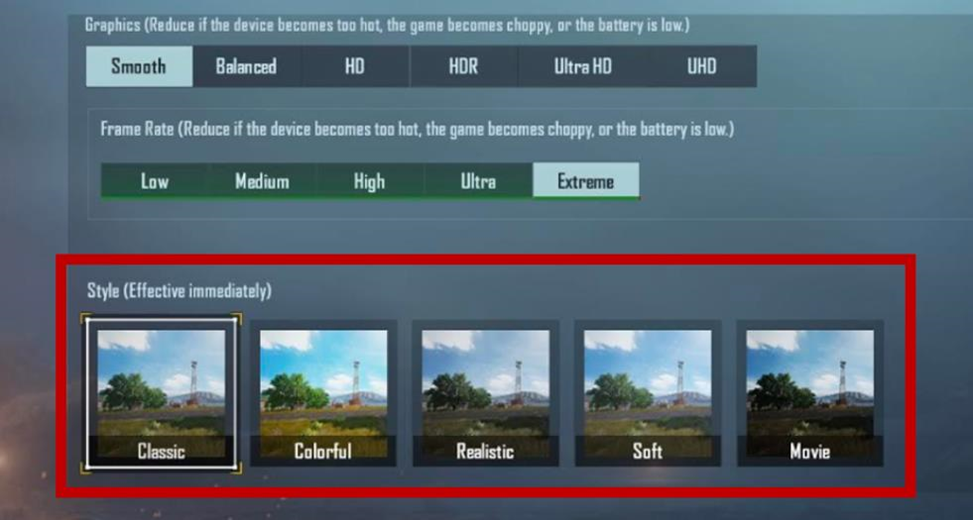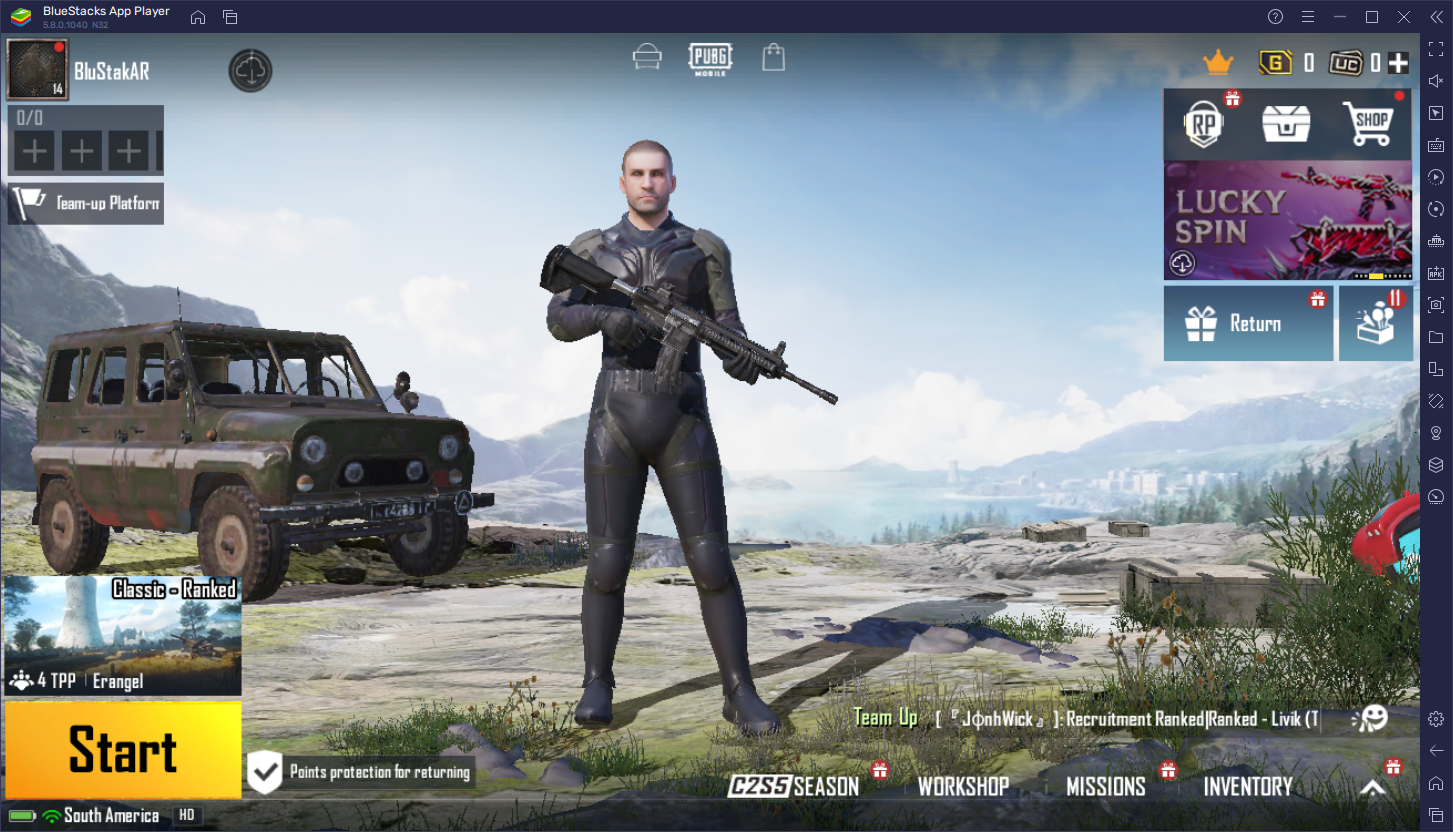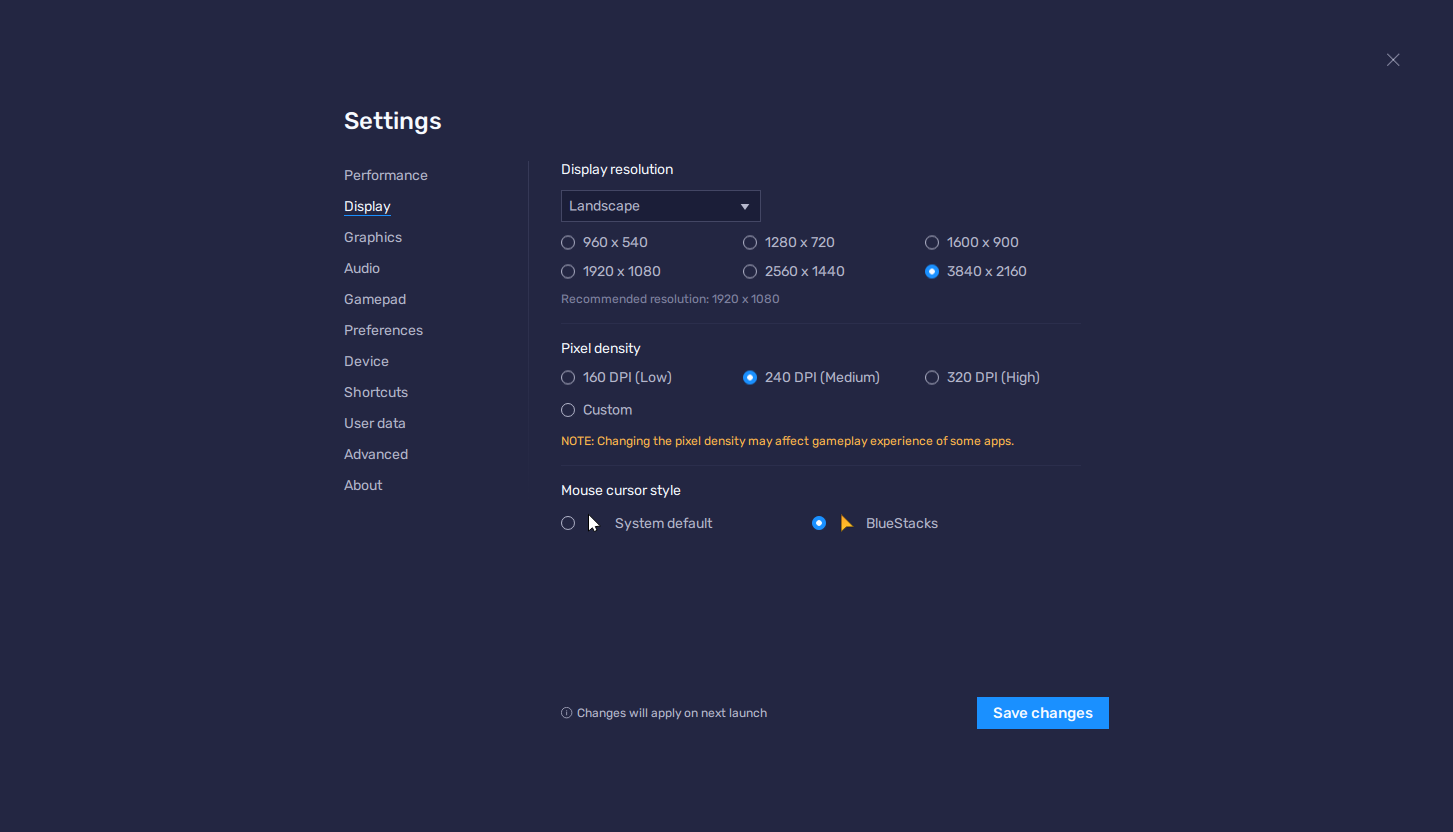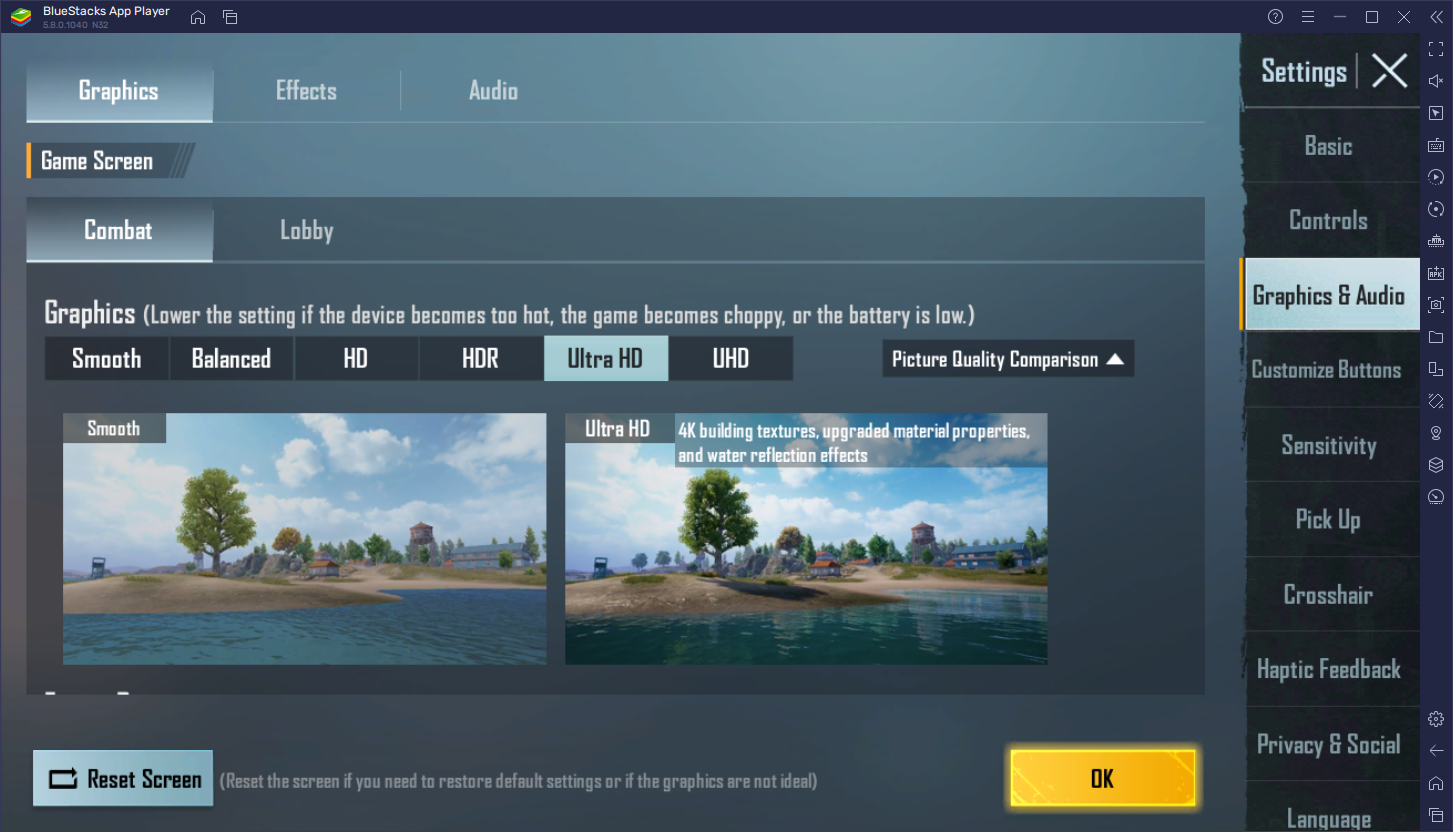Всем привет, дорогие читатели, сегодня мы поговорим о растянутом экране в PUBG Mobile. Как всегда – мы максимально подробно раскроем эту тему и ответим на все сопутствующие вопросы по главной теме, чтобы наши читатели получали максимально развернутый, подробный и простой ответ.
Содержание
- Для чего нужно растягивать экран в PUBG Mobile
- Как растянуть экран в PUBG Mobile на компьютере
- Как изменить разрешение PUBG Mobile на смартфоне
Для чего нужно растягивать экран в PUBG Mobile
Многие про-игроки в PUBG компьютерный – предпочитают играть именно на растянутом изображении. Тут, конечно, дело в привычке, но так на самом деле, визуально играть легче, чем при нормальном разрешении. Дело в том, что модельки – кажутся и выше, и шире, что даст вам определенное преимущество в стрельбе, в RUBG Mobile.
Как растянуть экран в PUBG Mobile на компьютере
На многих квадратных мониторах – игра выглядит подобным образом.
Бывают и другие, подобные случаи, только игра не доходит до боковых краев монитора, и это при полноэкранном режиме. Но это – можно исправить. Для этого вам будет нужно:
Свернуть игру и зайти в настройки вашего эмулятора (мы покажем на примере официального Tencent).
Там – находите пункт Settings и выбираете 2 пункт – Engine.
Открываете пункт Resolution (разрешение) и вводите свои показатели.
Первые цифры – это горизонталь, вторые – вертикаль. В нашем случае не хватает вертикального расширения. Мы меняет 720 на 1050 и получаем полноценную игру на весь экран, хоть в полноэкранном режиме, хоть и не в нем.
Да, не забудьте сохранить изменения, а после – перезапустить эмулятор.
Как изменить разрешение PUBG Mobile на смартфоне
Что касается изменения разрешения в PUBG Mobile на смартфонах – то тут вы сможете выбрать только то разрешение, которое предлагают разработчики. Есть один способ, но он очень сложный и ненадежный.
Для этого вам нужно будет скачать программу, которая позволит вам с телефона забраться во внутриигровые файлы игры. Там вы должны будете найти файл, с названием UserCustom.ini и заменить его на свой, с уже вбитым разрешением.
Опять же, мы просто говорим, что такой способ существует, но мы его не рекомендуем, т.к. надежного источника замены файла – не существует, да и программа эта – вызывает сомнения. Поэтому, лучше обходиться стандартными настройками.
Автор публикации
1 875
Если вы зарегистрируетесь сможете: скачивать все файлы с сайта, конкурсы, доступ к различным модулям.
Комментарии: 5Публикации: 359Регистрация: 05-08-2019
( 3 оценки, среднее 4 из 5 )
Настройка графики в PUBG Mobile: как убрать ограничения, понизить или повысить качество
Вас не устраивает внешний вид картинки? Хотите, чтобы лесной остров заблистал новыми красками? Или же стремитесь убрать фризы? Тогда вам нужно разобраться, как изменить настройки графики в PUBG Mobile, убрать ограничения, понизить качество — или врубить максимальное.
Суть в том, что внутриигровые параметры не открывают широкого поля для деятельности. Нужно обращаться к файлам игры, копаться в них с помощью шестнадцатеричного редактора, что довольно сложно и муторно. Благо, специально для нас с вами, разработали простые в использовании программы, которые помогут сделать всю работу лишь в несколько тапов пальцем. Список самых лучших (с инструкциями по работе) приведен ниже в статье.
Важная деталь! Перед тем как менять графику нижеприведенными методами, зайдите в саму игру в раздел «Графика» и там нажмите на «Сбросить».
Рекомендованные варианты
Первое из приложений (с довольно богатым функционалом), которое мы рекомендуем, удостоилось отдельной статьи. Скачать PUBG GFX можно там. Заодно почитаете инструкцию.
Тем, кто сделал себе root-права, советую попробовать GL Tools. Эта утилита поможет не только, если не поддерживается PUBG Mobile, но и даст поиграться с сочными параметрами графона.
Graphics
Данное приложение не имеет какого-либо отдельного названия. Вот версия для «глобальной» игры (то есть, скаченной из Google.Play). Если вы играете на «корейской», то пользуйтесь этой ссылкой.
Функционал утилиты не очень высок — можно выбрать один из готовых «пресетов» (наборов настроек, которые подготовил разработчик): они варьируются от слабых до мощных. Разница в разрешении, сглаживании текстур и нагрузке на процессор.
Хотите увидеть Эрангель в HD? Тогда ставьте «Godlike» или «Ultra». Хотите понизить графику? Переключайтесь в режим «Very low»!
Работает «Graphics» так:
- Сделайте «Сброс экрана» в самой игре;
- Откройте приложение и поставьте флажок на «Default»;
- После этого выбирайте любой нужным вам вариант.
Gen Signed — HD only
Эта программа только для владельцев мощных устройств. В ней можно убрать ограничение настроек графики в PUBG Mobile, улучшить разрешение и текстуры.
Как улучшить графику в PUBG MOBILE, ультра графика в пубг мобайл
Вы, может быть, встречали статью на нашем сайте, о том, как повысить fps в PUBG Mobile. Если нет – обязательно ее почитайте, так все детально описано, да и пользы – вагон. Если же читали – то помните, что fps в PUBG Mobile – можно повысить за счет понижения графики. Но качество картинки – будет далеко от идеального, поэтому сегодня – мы попробуем сделать ровно противоположное.
Чем важно качество графики
Если у вас мощный телефон – то вам не нужно беспокоиться за fps. Ведь максимальные 60 единиц – он вывезет и так, а качество картинки, при этом, будет куда лучше.
На качественном изображении намного лучше видно противников, а это, в игре, даст вам определенное преимущество, т.к. среагируете вы на него быстрее.
Да и вообще – качественная картинка – намного приятнее глазу и не «ломает» зрение.
Что нужно для качественной игры в PUBG Mobile
Смысла перечислять модели телефонов – довольно мало. Понятно, что на 10 айфоне – PUBG Mobile будет летать, ровно как и на 10 Galaxy. Из тех, что подешевле – можно попробовать Xiaomy 5 Note или что-то ему подобное, по характеристикам.
Что нужно сделать для повышения качества PUBG Mobile
Если вы слышали о такой программе, как Clean Master, и тем более, если она присутствует на вашем телефоне – воспользуйтесь ей по назначению и очистите телефон от мусора. Некоторые лаги могут быть и из-за этого.
Если это не помогло – скачайте GFT Tools.
Давайте рассмотрим, как нужно настроить эту программу, чтобы качество картинки – поднялось до максимума.
Вот так выглядит gfx tool изнутри. Как ее скачать и настроить – вы можете прочитать в соответствующей статье на нашем сайте. Сейчас же – мы разберем только то, что поможет нам настроить графику в PUBG Mobile на максимум.
Resolution – это разрешение экрана. Если вам нужно высокое качество – то выбирайте максимально возможное, 2560х1440.
Graphics (Графика) – это качество картинки, непосредственно. Чтобы качество было максимальным – выбирайте HD или HDR.
Fps – выбираете максимальный, 60 кадров в секунду.
Anti-alliasing (сглаживание текстур) – включаем на 2х или 4х (при мощном телефоне). Это позволит текстурам выглядеть более реально.
Далее – непосредственно тени, включаем их. Только смотрите, они сильно «съедают» батарею, так что выбирайте, либо качество, либо игра на зарядке.
GPU Optimization (оптимизация видеоядра) – ее тем более включаете – это максимально оптимизирует ваш процессор под игру.
После этого сохраняете настройки и заходите в игру.
Вот так игра выглядела до настроек.
А вот так игра выглядит после настроек.
К сожалению, мы не можем полностью передать разницу на скринах, но когда вы попробуете – вы обязательно это увидите.
Этот режим скоро будет доступен на вашем устройстве PUBG Mobile
Когда хочу поставить высокие настройки в PUBG Mobile, мне выдает оповещение «Этот режим скоро будет доступен на вашем устройстве». Они когда-то будут вообще?
Хзкто
- 18 Янв 2019
- #2
info bot
- 18 Янв 2019
- #3
×Dima2109×
- 6 Июн 2019
- #4
Когда хочу поставить высокие настройки в PUBG Mobile, мне выдает оповещение «Этот режим скоро будет доступен на вашем устройстве». Они когда-то будут вообще?
info bot
- 6 Июн 2019
- #5
.yooung
- 17 Фев 2020
- #6
Ник42
- 21 Мар 2020
- #7
Кирилл12312122
- 29 Мар 2020
- #8
PUBGer18
- 1 Апр 2020
- #9
INFNTY
- 3 Апр 2020
- #10
Єнотик18
- 11 Май 2020
- #11
Похожие темы
- Форум
- PUBG
- PlayerUnknown’s Battlegrounds
- PUBG mobile
О НАС
Hard Gamer — ваш путеводитель в мир игр. Актуальные новости, полезные гайды и статьи, а также масса полезной информации, которую вы можете найти на форуме. Мы любим игры, а потому каждый день создаем этот портал с любовью.
ДИСКЛАЙМЕР
Администрация не несёт никакой ответственности за публикации на данном форуме. Если Вы считаете, что в темах и сообщениях может содержаться информация, запрещённая законами, а так же УК РФ, просим незамедлительно сообщить Администрации.
Обновлено: 09.02.2023
ig > Files > UE4Games >Shadow Tracker > Shadow–Tracker– >Saved > Config > Android. Шаг 4: Закройте приложение ES File Explorer, запустите игру PUBG Mobile и зайдите в настройки графики. Там измените частоту кадров на высокую, качество графики на Ultra HD, а стиль на реалистичный.
Как увеличить шрифт в PUBG Mobile?
Размер шрифта и масштаб изображения на экране
- Откройте настройки устройства .
- Нажмите Спец. возможности Размер шрифта.
- Передвигайте ползунок, чтобы выбрать нужный размер.
Какое разрешение ставить в Пубг?
У некоторых стримеров и киберспортсменов можно заметить что играя в PUBG они используют разрешение 1728х1080. Обычно ставят такое разрешение потому что привыкли к квадратным мониторам 4:3, ну и считается что по растянутым моделям персонажей легче попасть.
Лучшие настройки для PUBG Mobile
Во многих играх от конфига зависит то, сможете вы побеждать или нет. Так и в PUBG Mobile, в которых можно выставить заранее выигрышные настройки, а потом отталкиваться к победе за счет своего скила.
Лучшие настройки для PUBG Mobile
Разработчики постарались и сделали для PUBG Mobile уникальную систему настроек, которые позволяют кастомизировать любой процесс до такой степени, что он будет удобен абсолютно каждому игроку. Если говорить проще, то вы в любом случае сможете настроить игру под себя, но желательно ставить именно те настройки, которые приведут вас к победе. А потом менять их под себя.
Сперва в игре нас встречает стандартная настройка, которую лучше сразу поменять
Каждая схема была создана при учете игрового опыта, а также таких факторов, как:
- Чувствительность экрана.
- Размер экрана телефона.
- Расположение процессора и видео-чипа телефона (если имеется), поскольку во время игры телефон сильно греется.
Вполне вероятно, что вы спокойно занимаете первое место и со стандартными настройками, лишь немного их изменив. В любом случае, снизу есть кнопка Customize (Настроить). Так что вы всегда можете изменить положение кнопок на любой схеме.
Основные настройки
К основным настройкам относится прицел, и, как ни странно, именно его настройка помогает вам выигрывать и правильно ориентироваться в сложных ситуациях.
Например, цвет прицела — дело строго индивидуальное. Кому-то нравится синий, кому-то зеленый. Мы рекомендуем ставить либо желтый, либо зеленый, поскольку они сильно отличаются от общего колорита практически любой карты. А в целом, на светлой карте лучше использовать синий прицел, на темной — белый или желтый. Зеленый является оптимальным вариантом.
Цвет прицела в основных настройках
Далее идет пункт — помощь в прицеливании. Несмотря на то, что в самой не так уж сложно прицеливаться, если вы ставите приемлемую чувствительность мыши, лучше поставить «Помощь в прицеливании». Это неплохая помощь в сложной ситуации.
Помощь в прицеливании, PUBG Mobile
Показатель преграды невероятно полезен, если вы играете от третьего лица. Да и в принципе, чтобы сэкономить патроны и не наделать лишнего шума, лучше знать, когда пули точно не попадут во врага.
После этого идет настройка прицела для снайперских винтовок. Здесь лучше ограничиться стандартной настройкой, поскольку вы никогда не знаете, найдете ли вы нужный лут, или вас убьют до этого. Да и не всем по нраву сидеть в кустах по 5 минут, выжидая свою жертву.
- Если вы выбираете выключенное переключение, то выстрел происходит после нажатия, как при обычной стрельбе.
- Если вы включаете помощь в стрельбе со снайперской винтовки, то выстрел будет зафиксирован после того, как вы отпустите кнопку.
Режим наклона и прицеливания точно нужен, если вы играете 3-мя пальцами. Он позволяет вам выглядывать из укрытия во время прицеливания.
Режим укрытия и режим прицела
Эти два режима лучше настроить на нажатие, поскольку вы всегда можете нечаянно спалиться.
Остальные основные настройки PUBG Mobile
Разберем их по порядку:
- Кнопка «Огонь». Не всем игрокам она будет удобна, поскольку некоторые плееры используют как одиночный огонь, так и зажим. Однако, вполне удобно, чтобы она всегда была включена.
- Гироскоп — это внутренне устройство телефона, которое будет поворачивать прицел при повороте устройства. Проще — вы поворачиваете телефон вправо, прицел тоже идет правее. Вы наклоняете телефон вперед, прицел идет вниз. Каждому свое, поэтому настраивайте его под себя. Здесь рекомендаций нет.
- Автооткрытие дверей. Лучше установить его, чтобы в нужный момент не вспоминать о кнопке, либо не замешкаться.
- Проиграть жест. Лучше отключить, чтобы на экране не было лишней кнопки.
- Напоминание о лечении. Безоговорочно нужно.
- Эффект урона. Лучше установить красный, так как цвет должен контрастировать с окружением, а красный справится с этим лучше всего.
Наши рекомендации — не истина. Вы можете оспорить их в комментариях. Но мы ориентируемся на настройки большинства игроков, которые делятся потрясающими результатами.
Настройки графики
Во-первых, графика определяется вашими требованиями, а также мощностью вашего смартфона. Если он способен потянуть высокие настройки, то нужно определиться — они нужны или нет?
Во-вторых, если вы всецело отдаетесь процессу, то лучше установить минимальные и самые простые настройки. Производительность в ущерб качеству.
Настройки графики в PUBG Mobile
Все параметры нужно выставить строго так, как на картинке, и тогда производительность игры будет максимальной. Однако, если вы всё-таки убеждены, что вам нужны лучшие настройки графики, то вы всегда можете изменить их под себя.
Управление и транспорт
Относительно управления лучше воспользоваться своим чутьем и настроить всё так, как будет удобно вам. Сперва стоит несколько раз попробовать просто использовать любой транспорт, а потом подбивать настройки.
Примерно так выглядят настройки у про-игроков
Что отключить
Всегда отключаем музыку, потому что она может помешать вам услышать выстрелы или других игроков, а также другие транспортные средства.
Чувствительность
Настройки чувствительности являются чуть ли не самыми важными. То, как вы будете поворачиваться в сторону врага и то, как будете реагировать во время перестрелки — за это отвечают настройки чувствительности.
Мы рекомендуем следующее. Сделайте настройки чувствительности такими, как на скриншотах ниже, а потом протестируйте их в лобби. Вы всегда можете отталкиваться от того, что мы предлагаем, чтобы настроить под себя оптимальный вариант
Несмотря на то, что по умолчанию выставлены низкие настройки чувствительности, мы всё равно не передвигаем их на самым максимум. На самом деле в низкой чувствительности кроется секрет хорошей стрельбы.
Второй этап настройки чувствительности
Чувствительность каждого прицела настроена оптимального под него. Если вы проигнорировали прошлый скриншот с настройками, то прицелы будут вести себя непонятно.
Если у вы заранее отключили гироскоп, то можете даже не пробовать настраивать его. Если он не нужен, то не требует настройки. Если же вы не представляете игру без гироскопа, то попробуйте отталкиваться от этих настроек.
Подбор и аудио
Относительно звуков можно сказать следующее:
Скорее всего вы будете играть в наушниках, и ничто не должно отвлекать вас от игрового процесса. То есть, оставляйте общую громкость на максимуме, как и звуковые эффекты. Системные звуки можно выкрутить до 20%, чтобы они были оповещением. Музыку отключаем полностью
Настройки подбора лучше не трогать. Они оптимальны и подстраиваются индивидуально под вас.
Как кастомизировать управление в PUBG Mobile
В самом начале игры, при запуске после установки у вас спрашивают, какую схему управления вы будете использовать. Мы советуем тщательно проанализировать то, чем вы будете пользоваться постоянно, но помните, что каждую схему можно кастомизировать (изменить под себя).
Схема первая
Выглядит она так:
Схема управления первая
Выбираем её в том случае, если правую часть можем целиком отдать под движение. Справа у нас будет наводка и стрельба. Следовательно, правая часть экрана будет просить два пальца для управления.
Схема вторая
Схема управления вторая
Заточена под то, что правая часть полностью отдана под стрельбу, и часто зажимом, а левая только под движение. Удобно, если у вас не очень большой экран на смартфоне.
Схема третья
Схема управления третья
Считается самым удобным вариантом, поскольку область для наводки занимает всю карту, что заметно снижает необходимость подгонять под себя чувствительность экрана.
Кастомизация доступна для каждой схемы, и вы можете как расширить область для передвижения, так и передвинуть любую кнопку в любое место.
Как поменять разрешение в Пубг Мобайл на ПК?
Как растянуть экран в PUBG Mobile на компьютере
Для этого вам будет нужно: Свернуть игру и зайти в настройки вашего эмулятора (мы покажем на примере официального Tencent). Там – находите пункт Settings и выбираете 2 пункт – Engine. Открываете пункт Resolution (разрешение) и вводите свои показатели.
Как увеличить шрифт в игре PUBG Mobile?
На одном из форумов пользователь сообщил, что существуют настройки, позволяющие это сделать, а искать их нужно по следующему адресу в игре: параметры/средство связи/шрифт/размер. Подобную функцию мы нашли в обычном PUBG, но в PUBG Mobile – ее не было.
Проблема с разрешением экрана в Pubg mobile
Когда вхожу в Pubg через GFX TOOL (любой) картинка выходит за рамки экрана
Если входить прямо через приложение то такого не будет (но без gfx стоит ограничение, а мне нужен FPS) уже весь плей маркет перешарил искав норм. Gfx ничего не нашёл (телефон Huawei nova 5t)
Поставь в настройках разрешения, разрешение своего екрана
Михайло сенейко Ученик (192) Ильшат Аширов, Gfx tools
играю на таком же телефоне зачем тебе растягивать не поможет но странно я играю в 90фпс
как растянуть экран в пубг мобайл на эмуляторе
всем привет друзья,небольшое видео о том как расширить экран на квадратных мониторах,так же если у вас используется .
-CupCyt (Тегги) как растянуть экран пубг мобайл, как растянуть экран pubg .
В данном видео расскажу как вам точно поменять разрешение экрана. Способ нашел сам, так что жду комментарии.
А тут просто теги, и ничего интересного бг, пубг, не читай теги, топ, идиот, гроза, гром, дроп, айрдроп, пабг, мобайл, .
. пубг мобаил, пубг мобайл как повысить фпс pubg mobile, пабг, пубг, pubg, как растянуть экран пубг мобайл, как растянуть .
На каком разрешении играют киберспортсмены?
Как изменить разрешение экрана в Пубг Мобайл?
Обновите систему телефона и игру до последней версии. Откройте Настройки, найдите и откройте раздел Разрешение экрана, отключите опцию Умное разрешение и выберите самое высокое разрешение.
Как поменять разрешение в Валоранте?
Поменять разрешение в Валорант можно через настройки интерфейса внутри игры. Чтобы зайти в настройки, нажмите на иконку шестеренки в правом верхнем углу экрана. Далее нажмите на кнопку «Настройки».
Как поменять разрешение в PUBG?
Если у вас не отображается папка: «AppData», то (см.
Далее, пролистайте вниз до пунктов: «ResolutionSizeX« , «ResolutionSizeY», измените разрешение на любое какое вам нужно и сохраните файл. Также в этом файле хранятся все ваши настройки из игры.
Читайте также:
- Black desert могила короля где копать
- Гренедж виладж что это
- Scum что за летающие дроны
- Как переодеть нпс в сталкере тень чернобыля
- Кто такая кортана из halo
Все о графике в PUBG Mobile
Пубг мобаил – шутер игра. Считается лучшей мобильной игрой в жанре королевская битва и это не просто слова, 500 миллионов скачиваний тому подтверждение. Конечно же в игру играют не только на новых и мощных телефонах, но и на стареньких гаджетах, поэтому у юзеров возникает вопрос, а как настроить игру, чтобы не лагала? Как играть без лагов и какие настройки выбрать, узнаете в этой статье.
Настройки графики в Пабг Мобайл
Если не хотите вдаваться в подробности, тогда используйте три основные настройки графики:
- Ультра
- Оптимальные
- Низкие
Как только скачали игру, используйте оптимальный режим, возможно ваш телефон будет без нареканий тянуть этот уровень и не потребуется дополнительная настройка. Если ваш андроид не тянет и возникают лаги, попробуйте поставить низкие настройки, если и в этом случае у вас фризит во время перестрелок или езде на большой скорости, тогда требуется прогружать быстро карту, следует настраивать графику и кадры отдельно. Как это сделать, узнаете далее.
Как сделать графику в pubg mobile, чтобы не лагала игра
Если базовые настройки вам не подошли, существует три способа увеличить частоту кадров и убрать лаги.
Ставим все на минимальное
В том случае, если ваш телефон совсем старый и не тянет даже на низких, вам потребуется зайти в расширенные настройки графики и поставить все на минимум, то есть «Classic», «Low», «Smooth». Из плюсов, это самые минимальные настройки, должно потянуть без лагов, так как игра хорошо оптимизирована. Из минусов, вряд ли игра на таких настройках будет приятная, персонажи мыльные, трава такая же.
Меняем частоту кадров
Возможно у вас неплохой гаджет, который тянет на низких настройках, однако хочется покапаться в расширенных настройках для максимального комфорта в игре. В этом случае стоит поставить частоту кадров на «Medium» или «Low», скажем честно, низкие кадры не так сильно бросаются в глаза как минимальная графика.
Ставим классический режим
В игре представлены 5 стилей, если ваш телефон не особо сильный, можно поставить классический режим, по факту графика от этого мало зависит, у вас будет стандартный вариант. Другие стили отличаются тенями, насыщенностью картинки, яркостью и еще рядом других параметров, конечно они будут нагружать систему. Классический стиль оптимальный для игры.
Как улучшить графику в Пабг Мобайл
Если вы продвинутый пользователь и хотите добиться улучшенной графики, имея хороший телефон, в таком случае нужно скачать приложение GFT Tools.
Как только вы откроете это приложение, увидите 9 основных настроек. Следуйте нашему совету для получения максимально приятной графики в игре:
- Resolution – разрешение экрана (ширина и высота), следует выбирать максимальное значение для вашего телефона. Это нужно для того, чтобы картинка захватывала весь ваш дисплей.
- Graphics – графика или же качество картинки. Следует выбирать HD, этот показатель даст максимально приятную и насыщенную картинку.
- FPS – кадры в секунду, чем больше кадров, тем лучше. Выбираем максимальное значение — 60 кадров.
- Anti-alliasing – сглаживание, тут нужно тестить в игре, если телефон потянет 4x выбирайте его, если заметили лаги, остановитесь на 2x.
- Shadows – тени включаем, но помните, что тени сильно разряжают батарею. Лучше зарядить телефон на максимум заранее, чем пожертвовать графикой.
- GPU Optimization – оптимизация, этот параметр будет влиять на процессор в телефоне, перестроит его именно под пабг.
Все ключевые параметры разобрали, остальное настраивается интуитивно или вовсе выключается, запустите игру до настроек и после вы заметите сильную разницу, графика не стала, как в пабге на компьютере, однако, картинка гораздо приятнее для глаза.
Помните, что это приложение и данные настройки подойдут только обладателям хороших телефонов, по факту сейчас мы выкрутили все на максимум для получения максимального качества картинки. Если у вас слабый телефон, но вы выставили такие высокие настройки, скорее всего игра будет похожа на слайд-шоу.
Зачем настраивать графику в PUBG Mobile
Этим вопросом задаются люди, которые ничего не понимают в данном вопросе и готовы закрывать глаза на мыльную графику и бесконечные фризы. Игроки настраивают графику для максимального комфорта в игре, именно так можно получить больше удовольствия от проведения времени в игре.
Отключите посторонние программы
Чтобы легко и быстро повысить количество кадров в секунду следует закрыть все сторонние программы, например, навигатор, геоданные и тому подобные приложения. Не будет лишним закрыть в браузере все вкладки. Один из частых запросов, «Настройки графики пабг мобайл на редми 10c» , просто следуйте нашим советам и улучшенная графика не заставит себя ждать
В этой статье представлены советы по настройке игры пабг мобаил,также настройки подойдет для игра пабг lite, как пользователям с мощными телефонами, так и со средними гаджетами. Воспользуйтесь ими на практике для обеспечения своего комфорта во время игры.
Динамичные экшн-шутеры, такие как PUBG Mobile, имеют отличительную особенность: в них для победы над врагами требуются не только хорошие рефлексы и навыки прицеливания, но и острое зрение. Это необходимо, чтобы замечать соперников на расстоянии и уничтожать их прежде, чем они заметят вас. Однако, даже если вы первым заметили игрока, который бежит в сторону укрытия, или снайпера, засевшего на возвышенности, перед вами встают две проблемы — поправка на это самое расстояние и ограниченность разрешения вашего экрана. Согласитесь, издалека трудно разобраться в мешанине пикселей — непонятно, где враг, а где элементы окружения (если, конечно, враг не двигается).
Игра на большом мониторе может частично решить эту проблему. Поэтому запуск PUBG Mobile на ПК с BlueStacks, а не на вашем телефоне, очень даже оправдан. Так вы получаете лучший обзор поля боя и можете быстрее отслеживать все перемещения врагов. Однако проблема разрешения в этом случае остается такой же острой… Точнее, оставалась, до недавнего времени. В последнем обновлении платформы BlueStacks мы добавили поддержку разрешения 4К! Теперь вы можете запускать игры на своем ПК с максимальными настройками графики.
Это означает, что ваша способность обнаружения врагов в PUBG Mobile улучшится многократно. Вам больше не придется напрягать зрение, пытаясь по пикселям рассмотреть дальние локации в попытках найти противников. Изображение будет четким, и вы наверняка заметите даже малейшее движение в фокусе вашего внимания и на его периферии. Стоит ли говорить, что это увеличивает ваши шансы на победу в матчах?
Все, что вам нужно для настройки разрешения, — совместимый с 4К UHD монитор, минута свободного времени и всего несколько кликов по экрану!
Настройка разрешения 4K в PUBG Mobile на BlueStacks
- Установите BlueStacks и PUBG Mobile на свой ПК, если вы не сделали этого ранее.
- Запустите BlueStacks и откройте настройки клиента. Для этого нажмите на иконку-бургер в правом верхнем углу экрана, а затем выберите пункт “Настройки”.
- В меню настроек перейдите во вкладку “Экран”. В секции “Разрешение экрана” выберите пункт 3840*2160, чтобы активировать разрешение 4K.
- Нажмите на кнопку “Сохранить” в правом нижнем углу меню настроек.
- Перезагрузите клиент, чтобы изменения вступили в силу.
- Запустите PUBG Mobile и откройте настройки игры.
- В разделе “Графика” установите “Ультра” или UHD качество графики и измените число кадров в секунду на “Ультра” или “Экстремальное”.
Обратите внимание, что для активации разрешения 4К вам необходим совместимый с ним монитор. В противном случае включение максимального разрешения может вызвать небольшие проблемы с интерфейсом BlueStacks — все значки и области нажатия в нем уменьшаться настолько, что вам будет неудобно пользоваться функциями платформы и выполнять любые другие действия.
Впрочем, попробовать все равно стоит! А если у вас есть монитор с поддержкой 4K UHD, то вы можете включить PUBG Mobile на ПК с BlueStacks прямо сейчас и насладиться тем, как хорошо выглядит и чувствуется игра в высочайшем разрешении!
Все о Gameloop pubg mobile
Правильная настройка GameLoop жизненно необходима игроку, если он планирует запускать игры с Android на ПК. PUBG Mobile совсем не исключение. От правильной настройки зависит всё. К счастью, Gameloop позволяет сделать индивидуальный сеттинг без особых заморочек. Разбираемся.
Gameloop PUBG Mobile как настроить
Итак, разберем gameloop PUBG Mobile, как его правильно настроить, с чего стоит начать, с какими «подводными камнями» мы столкнемся, а также расскажем, как всё сделать правильно, чтобы в будущем не возникало проблем.
Сперва скачиваем
Если мы введем в гугле «скачать gameloop», то по первой же ссылке (должна быть такая) мы перейдем на официальный сайт и сможем скачать его и установить. Gameloop Пабг будет немного позже. В смысле, мы его поставим позже.
Сразу видим преимущества на официальном сайте, источник
После скачивания — устанавливаем. После установки — ищем PUBG Mobile и начинаем его загрузку на свой ПК.
Почему Gameloop советуют профессионалы
Если кто помнит, то раньше был очень популярен эмулятор Tencent Gaming Buddy. Так вот. Gameloop — это его обновленная версия. Следовательно, Tencent приложили для реализации геймлуп пабг очень много усилий. Если что, то Tencent — это компания, которая выпустила PUBG Mobile. Они не совсем его разрабатывали, но именно они выпустили.
Настраиваем
Переходим от разговоров к настройке. Первым делом нам нужно сделать так, чтобы игра запускалась без проблем и мы могли в неё заходить также без проблем. PUBGB на ПК с Gameloop начинается с…
Того, что в правом верхнем углу вам нужно нажать на три палочки. Так вы перейдете в настройки.
Кликаем на три палочки и переходим в настройки Gameloop для PUBG
Движок
Начинаем с него. Здесь нам нужно поставить такие настройки. Потом вы в любом случае сможете их поменять:
- Визуализация. Ставим галочки на:
- Интеллектуальный. Так эмулятор будет выбирать DirectX при любом загрузе ПК. Существует мнение, что можно ставить OpenGL, но интеллектуальный справляется с тем, чтобы выбрать самое нужное.
- Кэш визуализации. Нужен, чтобы карта не подгружалась постоянно, а все пройденные места автоматически загружались в кэш игры. Желательно, чтобы на ПК было больше 4 ГБ оперативной памяти. В против случае придется изменять файл подкачки.
- Глобальное кэширование визуализации. По сути тоже самое, что и выше.
- Rendering Optimization. Тоже полезно. Просто полезная функция для PUBG Loop.
- Сглаживание. Напротив ставим «Закрыть». Gameloop для PUBG требует такую настройку почти на всех ПК.
- Память. Это оперативная память вашего ПК. Выставляйте то значение, которое у вас указано в свойствах компьютера. То есть, максимум.
- Процессор. Тут аналогично с оперативной памятью. Делаем так, чтобы количество ядер процессора соответствовало выбору. Однако, если вы планируете стримить или снимать игру, то можно поставить на 2 меньше.
- Разрешение. Выставляем такое, как вам удобно. FullHD не всегда результативно из-за мелких моделек соперников. В то же время 1280х960 будет не очень комфортно из-за маленького угла обзора. Выбирайте то, что вам нравится.
- Количество DPI. Не трогаем. По умолчанию будет выставлено 400.
- PlayBack и Recording. Первое — вывод звука. Второе — ввод. Ставим такие, которые используете. Не сложно разобраться.
После того, как мы смогли настроить пабг мобайл на ПК, Gameloop нужно ещё «подкручивать». Теперь нам предстоит разобраться с пунктом «Игра». Далее перейдем к следующим настройкам.
Тут у нас всего 2 показателя для настройки Gameloop PUBG. Это качество изображения и разрешение. И тут стоит сделать ремарку.
Настройка «Игра» в Gameloop для PUBG Mobil
- Разрешение игры. Здесь желательно выставить HD, просто потому что независимо от ресурсов вашего компьютера, это оптимальное разрешение, даже если в графе «Движок» (предыдущий заголовок) вы выставили 1280 на 960.
- Качество изображения. По дефолту можно выставлять на среднее или на баланс. Высокое тоже можно, но вы, вполне вероятно, поставите на баланс после первого матча.
Если вы хотите играть через Gameloop в PUBG Mobile, то вам придется сделать несколько манипуляций с файлами. Рассказываем.
- Нажимаем WIN + R. У вас открывается командная строка.
- Туда вводим «regedit».
- Мы получаем доступ к скрытым папкам на вашем компьютере.
- Теперь в папке Software/Tencent/MobileGamePC ищем файл VMDPI.
- После запуска перед нами откроется табличка. Ставим:
- Система исчисления: десятичная.
- Значение: 600.
Готово. Так мы получим больший DPI.
Важно! Ставить такую настройку рекомендуется строго после того, как вы уже поиграете несколько матчей. Возможно, что при стандартном DPI в 400 единиц вам тоже будет удобно
Выставляем настройки графики
Тут уже просто. Нам нужно зайти в игру, далее кликнуть на настройки, теперь переходим в графу «Графика». Всё как на телефоне. И выставляем всё то, что считаем нужным. После чего можно перезапустить Gameloop, потом открыть PUBG Mobile через геймлуп и начать играть.
PUBG Mobile Gameloop настройки управления
Переходим к самому интересному. Чтобы настройка Gameloop для PUBG Mobile не расстраивала вас и вы не хотели закрыть игру как можно быстрее, нужно поставить дефолт. Тот самый, с которым вам будет удобно. Снова делаем всё по шагам.
Меняем кнопки на стандартном управлении
- Запускаем PUBG Mobile в Gameloop.
- Справа в меню кликаем на значок клавиатуры.
Мы попадаем в такое окно
- Теперь выбираем:
- Steering Wheel. Включаем её. Опция отвечает за то, чтобы вы могли передвигаться на WASD.
- Aiming. Тоже ставим, если вам нужно прицеливаться на правую кнопку мыши.
- Firing. Активируем, поскольку нам нужно стрелять с левой кнопки мыши.
Далее мы увидим, что на экране появилось очень много различных кнопок, которые можно переназначить. Выглядит оно так:
Именно здесь мы можем переназначить управление в игре через Gameloop, источник
Детально настраиваем каждую кнопку. Если что, то для настройки в Gameloop для PUBG нужно нажать на кнопку ЛКМ. Теперь нажимаем «Сохранить» и закрываем окно.
Возвращаем всё к стандартным настройкам
Сделать это тоже очень просто. Нам нужно нажать на:
- Значок клавиатуры.
- Далее кликнуть на: «Сброс».
- После чего нажать на «Сохранить».
Готово! Настройки сброшены.
Остальные настройки
Кроме управления, разрешения экрана, качества детализации и звука через Gameloop можно сделать другие вещи. Например, поставить русский язык, активировать 60 FPS (иногда больше) и даже зайти через социальную сеть. Разберем эти моменты.
Включаем русский язык
Кликаем на всё те же три палочки в правом верхнем углу. Теперь выбираем настройки, далее идет в Основные и кликаем на Language. Выбираем там русский язык.
Если вам нужен какой-то другой, то, следовательно, выбираем его. Сразу после изменения языка нужно перезагрузить Gameloop.
Также язык изменить можно внутри игры. Для этого потребуется зайти в настройки, и в самом низу выбрать: «Language». Выбираем там русский и перезаходим в PUBG Mobile.
Ставим 60 FPS
С этим пунктом всё не так уж и просто. Дело в том, что при определенных настройках Gameloop будет запрещать вам играть на 60 ФПС. Чтобы это исправить найдите в этой статье заголовок «Движок». По всем пунктам в Движке выставьте максимальные настройки.
После этого надо перезагрузить лаунчер. Теперь заходим в игру и сразу переходим в настройки графики. Там выставляем все настройки на минимум. Смотрим на результат. Проверяем FPS (можно через стороннюю программу). Если не помогло, то внутри игры нужно выставить максимальные настройки графики.
Как войти через VK
Зайти с помощью VK можно. А ещё можно зайти в Gameloop с помощью другой социальной системы. Например, через Google. Для этого нужно:
- В левом меню выбрать «Игровой центр».
- Там установить соответствующее приложение.
- Авторизоваться через него.
Важно! Мы не рекомендуем вам использовать такой способ для входа в эмулятор. Лучше иметь один аккаунт от Google, зная от него логин и пароль. Авторизовываться через социальные сети — себе дороже
Системные требования Gameloop
Несмотря на то, что эмуляторы зарекомендовали себя как эффективное средство для игры в лайт версию пабг мобайл (с ПК якобы не будет лагать), на самом деле любой эмулятор требует много ресурсов компьютера. Gameloop не исключение.
- Операционная система: от Windows 7.
- Процессор: Intel или AMD от 1.8 герц с двумя ядрами.
- Оперативная память: 3 гигабайта. Без этого даже лаунчер не запустится.
- Видеокарта: от NVIDIA 8600GT или Radeon HD 2600.
- 4 гигабайта свободного места на жестком диске.
Источник
Как сделать пабг мобайл на пк на весь экран
Динамичные экшн-шутеры, такие как PUBG Mobile, имеют отличительную особенность: в них для победы над врагами требуются не только хорошие рефлексы и навыки прицеливания, но и острое зрение. Это необходимо, чтобы замечать соперников на расстоянии и уничтожать их прежде, чем они заметят вас. Однако, даже если вы первым заметили игрока, который бежит в сторону укрытия, или снайпера, засевшего на возвышенности, перед вами встают две проблемы — поправка на это самое расстояние и ограниченность разрешения вашего экрана. Согласитесь, издалека трудно разобраться в мешанине пикселей — непонятно, где враг, а где элементы окружения (если, конечно, враг не двигается).
Игра на большом мониторе может частично решить эту проблему. Поэтому запуск PUBG Mobile на ПК с BlueStacks , а не на вашем телефоне, очень даже оправдан. Так вы получаете лучший обзор поля боя и можете быстрее отслеживать все перемещения врагов. Однако проблема разрешения в этом случае остается такой же острой… Точнее, оставалась, до недавнего времени. В последнем обновлении платформы BlueStacks мы добавили поддержку разрешения 4К! Теперь вы можете запускать игры на своем ПК с максимальными настройками графики.
Это означает, что ваша способность обнаружения врагов в PUBG Mobile улучшится многократно. Вам больше не придется напрягать зрение, пытаясь по пикселям рассмотреть дальние локации в попытках найти противников. Изображение будет четким, и вы наверняка заметите даже малейшее движение в фокусе вашего внимания и на его периферии. Стоит ли говорить, что это увеличивает ваши шансы на победу в матчах?
Все, что вам нужно для настройки разрешения, — совместимый с 4К UHD монитор, минута свободного времени и всего несколько кликов по экрану!
Настройка разрешения 4K в PUBG Mobile на BlueStacks
- Установите BlueStacks и PUBG Mobile на свой ПК, если вы не сделали этого ранее.
- Запустите BlueStacks и откройте настройки клиента. Для этого нажмите на иконку-бургер в правом верхнем углу экрана, а затем выберите пункт “Настройки”.
- В меню настроек перейдите во вкладку “Экран”. В секции “Разрешение экрана” выберите пункт 3840*2160, чтобы активировать разрешение 4K.
- Нажмите на кнопку “Сохранить” в правом нижнем углу меню настроек.
- Перезагрузите клиент, чтобы изменения вступили в силу.
- Запустите PUBG Mobile и откройте настройки игры.
- В разделе “Графика” установите “Ультра” или UHD качество графики и измените число кадров в секунду на “Ультра” или “Экстремальное”.
Обратите внимание, что для активации разрешения 4К вам необходим совместимый с ним монитор. В противном случае включение максимального разрешения может вызвать небольшие проблемы с интерфейсом BlueStacks — все значки и области нажатия в нем уменьшаться настолько, что вам будет неудобно пользоваться функциями платформы и выполнять любые другие действия.
Впрочем, попробовать все равно стоит! А если у вас есть монитор с поддержкой 4K UHD, то вы можете включить PUBG Mobile на ПК с BlueStacks прямо сейчас и насладиться тем, как хорошо выглядит и чувствуется игра в высочайшем разрешении!
Источник
Как сделать разрешение 1728×1080 PUBG, как растянуть экран в пубг
Многие игроки в PUBG задают один и тот же вопрос: «как же сделать разрешение игры 1728х1080, чтобы изображение было растянутым?» Это на самом деле не просто, т.к. в стандартных настройках игры такого разрешения вы не встретите, а непосредственные манипуляции нужно проводить в настройках видеокарты.
Плюсы и минусы растянутого экрана
Растянутый экран в PUBG – обладает своими плюсами и минусами, как и в любой другой стрелялке. Главная причина такого выбора – привычка многие профессионалы игроки в PUBG играют с растянутом разрешением. Это: Bestoloch, xmpl, Ubah и др.
Поэтому давайте разберем плюсы и минусы такого разрешения.
- Т.к. растягивается общее изображение, то немного растягиваются и модельки персонажей врагов, соответственно и попасть в них будет легче (или, по крайней мере, вам так кажется и именно так реагирует человеческий мозг).
- Более плавное движение прицела по экрану.
Единственным минусом можно назвать то, что вы будете меньше видеть на большое расстояние, из-за меньшего количества пикселей на экране. Но опять же – мышка вам на что? Крутитесь, высматривайте и убивайте.
А вообще – разрешение 1728х1080 – это дело вкуса и привычки. Мы уже начали о том, что профессиональные и pubg’еры играют на таком разрешении, имея отличные мониторы как дома, так и на турнирах. А все она – привычка и ее удобства.
Как поставить 1728х1080 в pubg
Мы уже сказали выше, что в стандартных настройках игры такого разрешения не существует.
У нас оно есть, т.к. мы уже настроили нашу видеокарту, а отменять все обратно – было бы глупым. В общем – сейчас мы научим и вас, как правильно настроить свою видеокарту, для получения растянутого изображения в PUBG.
Первое, что нужно сделать – это кликнуть правой кнопкой мышки на рабочий стол и найти пункт «Панель управления NVIDIA». Выбирайте этот пункт.
У вас откроется таблица с настройками. Вам будут нужны настройки дисплея, а конкретно – «изменения разрешения». Кликаете на него.
У вас откроется таблица с изменением разрешения. Вам будет нужен 2 пункт, где нужно будет выбрать разрешение, но выбираете не существующие, а жмете «настройки».
Ничего не трогаете, но внизу открывшейся таблицы есть пункт «создать пользовательское разрешение».
Выбираете пиксели по горизонтали и набираете 1728, а пиксели по вертикали – 1080, частота обновления – 144. И нажимаете кнопку «тест».
У вас выскочит такая вот табличка:
У вас появилось ваше пользовательское разрешение, в открывшейся табличке нажимаете OK.
Все закрываете, где надо – сохраняете. Заходите в PUBG и его настройки видео. Заходите в пункт разрешения, где у вас появится нужное.
Все, дорогие читатели. Теперь вы умеете самостоятельно настраивать разрешение для более удобной игры в PUBG, удачи и побольше вам ТОП 1.
Источник